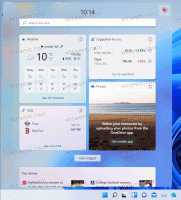วิธีค้นหาว่าแอปกำลังควบคุมปริมาณพลังงานใน Windows 10
Windows 10 Fall Creators Update (Redstone 3) มาพร้อมกับคุณสมบัติใหม่ที่เรียกว่า "Power Throttling" ซึ่งควรปรับปรุงอายุการใช้งานแบตเตอรี่ของแล็ปท็อปและแท็บเล็ตบนโปรเซสเซอร์ที่รองรับ เรามาดูวิธีดูว่าแอพกำลังควบคุมปริมาณพลังงานหรือไม่
ตามที่ Microsoft ระบุ Power Throttling เป็นชื่อชั่วคราวสำหรับคุณลักษณะนี้ บริษัท กล่าวว่าพวกเขาได้ทดลองใช้การจัดการพลังงานในการอัปเดตผู้สร้าง Windows 10 แล้ว แต่คาดว่าการเปิดตัวฟีเจอร์นี้อย่างเป็นทางการคาดว่าจะมีการอัปเดตฟีเจอร์ "Redstone 3" ที่กำลังจะมีขึ้น
หากอุปกรณ์มาพร้อมกับโปรเซสเซอร์ Skylake, Kaby Lake หรือใหม่กว่า Power Throttling สามารถลดการใช้พลังงานได้ถึง 11% โดย CPU ของอุปกรณ์
แนวคิดหลักที่อยู่เบื้องหลังคุณลักษณะนี้คือการจำกัดทรัพยากร CPU สำหรับแอปที่ไม่ได้ใช้งาน หากบางแอปพลิเคชันย่อเล็กสุดหรือทำงานในพื้นหลัง แอปพลิเคชันนั้นยังคงใช้ทรัพยากรระบบของคุณ สำหรับแอพดังกล่าว ระบบปฏิบัติการจะวาง CPU ให้อยู่ในโหมดการทำงานที่ประหยัดพลังงานที่สุด โดยทำงานเสร็จแล้ว แต่ใช้แบตเตอรี่น้อยที่สุดในการทำงานนั้น อัลกอริธึมอัจฉริยะพิเศษจะตรวจจับงานของผู้ใช้ที่ใช้งานอยู่และให้ทำงานต่อไป ในขณะที่กระบวนการอื่นๆ ทั้งหมดจะถูกควบคุมปริมาณ ตัวจัดการงานสามารถใช้เพื่อค้นหาแอพดังกล่าว มีคอลัมน์เฉพาะ "Power Throttling" ในตัวจัดการงานบนแท็บรายละเอียดซึ่งจะระบุสิ่งนี้ นี่คือวิธีการเปิดใช้งาน
วิธีค้นหาว่าแอปกำลังควบคุมปริมาณพลังงานใน Windows 10
- เปิด ผู้จัดการงาน. จะปรากฏในโหมดแบบง่าย เว้นแต่คุณจะเปลี่ยนค่าเริ่มต้น:
- ไปที่แท็บรายละเอียดในโหมดรายละเอียดเพิ่มเติม
- คลิกขวาที่คอลัมน์ใดก็ได้ในรายการแอป แล้วคลิก "เลือกคอลัมน์" ในเมนูบริบท
- เปิดใช้งาน (กาเครื่องหมาย) the การควบคุมปริมาณพลังงาน คอลัมน์ที่แสดงด้านล่าง:
คุณจะได้รับสิ่งนี้:
แค่นั้นแหละ. ตอนนี้ดู วิธีปิดการใช้งานการควบคุมปริมาณพลังงานใน Windows 10 (จับกลุ่ม 3).